8 Cara Mengatasi Whatsapp Tidak Menampilkan Nama Kontak
Bermacam Macam / / July 10, 2023
WhatsApp adalah salah satu platform perpesanan paling populer dengan berbagai fitur. Namun, bahkan itu tidak bebas dari masalah. Baru-baru ini, kami melihat bahwa WhatsApp tidak menampilkan nama kontak bahkan setelah menambahkannya ke kontak Anda. Sebaliknya, Anda hanya melihat nomor kontak. Jika Anda juga menghadapi masalah ini, teruslah membaca.

Ada berbagai alasan mengapa nama kontak tidak muncul di WhatsApp. Ini dapat mencakup pengaturan yang salah, kontak yang kedaluwarsa, atau gangguan teknis. Pada artikel ini, kami akan melihat semua kemungkinan alasan dan bagaimana Anda dapat memperbaiki masalah tersebut. Mari kita mulai dengan yang pertama.
Mengapa WhatsApp Menampilkan Angka Tapi Bukan Nama
Ada beberapa kemungkinan penyebab nama kontak tidak muncul di WhatsApp. Mereka termasuk:
- Kontak tidak disimpan: Pastikan kontak disimpan di ponsel cerdas Anda.
- Izin dicabut: Periksa apakah Anda telah memberikan izin.
- Kontak menghapus akun WhatsApp mereka: Jika kontak telah menghapus akun WhatsApp mereka, namanya mungkin tidak muncul di daftar kontak WhatsApp Anda.
- WhatsApp versi lama: Mungkin ada beberapa masalah dengan versi WhatsApp saat ini di ponsel cerdas Anda. Perbarui ke versi terbaru untuk pengalaman yang stabil dan bebas bug.

WhatsApp telah menjadi bagian integral dari komunikasi kita sehari-hari. Namun, jika kontak WhatsApp tidak menampilkan nama, itu akan memengaruhi pengalaman aplikasi. Oleh karena itu, berikut adalah beberapa perbaikan untuk mengatasi masalah tersebut.
1. Periksa apakah Whatsapp Turun
Seperti setiap layanan online, WhatsApp juga terkadang menghadapi kesalahan sisi server. Ini mungkin alasan mengapa WhatsApp tidak menampilkan nama kontak. Inilah cara Anda dapat mengonfirmasi bahwa:

Langkah 1: Kunjungi situs web resmi Downdetector dari tautan di bawah ini.
Periksa Status Server WhatsApp
Langkah 2: Sekarang, Anda dapat melihat apakah WhatsApp sedang down atau tidak.
Jika Downdetector menunjukkan laporan terbaru tentang masalah serupa, masalahnya kemungkinan terletak pada server WhatsApp. Dalam kasus seperti itu, yang terbaik adalah menunggu sampai masalah diperbaiki atau gunakan yang lain Alternatif WhatsApp.
Namun, jika Anda melihat 'Laporan pengguna menunjukkan tidak ada masalah saat ini di Whatsapp', mungkin ada masalah yang dapat Anda perbaiki. Baca bersama untuk memeriksa perbaikan lainnya.
WhatsApp memungkinkan Anda menyegarkan kontak untuk memeriksa kontak yang baru ditambahkan ke telepon Anda. Karenanya, jika WhatsApp tidak menampilkan nama kontak Anda, ikuti langkah-langkah di bawah ini:
Langkah 1: Buka WhatsApp di smartphone Anda.
Langkah 2: Ketuk ikon 'Obrolan' di bagian bawah dan ketuk tiga titik di pojok kanan atas.

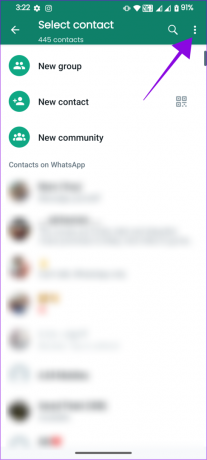
Langkah 3: Pilih Segarkan.
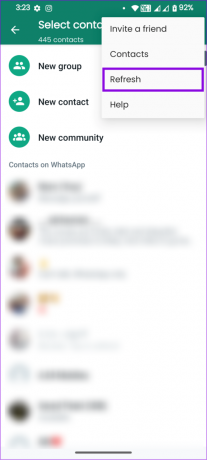
WhatsApp sekarang akan memulai proses penyegaran, mengambil nama kontak yang baru disimpan dari buku alamat perangkat Anda. Tunggu hingga proses penyegaran selesai, karena mungkin diperlukan beberapa saat, tergantung pada jumlah kontak dan kecepatan perangkat Anda. Setelah penyegaran selesai, kontak WhatsApp Anda harus diperbarui dengan nama kontak yang baru disimpan.
Jika itu tidak membantu, Anda dapat menghapus dan menambahkan kembali kontak dan ulangi langkah-langkah untuk menyegarkan kembali. Anda dapat memeriksa panduan berikut untuk menghapus dan menambahkan kembali kontak ke WhatsApp:
- Hapus kontak secara massal di iOS dan Android
- Tambahkan kontak ke WhatsApp aktif Android Dan iPhone
3. Perbarui WhatsApp
WhatsApp selalu mendorong pembaruan sesekali untuk mengatasi masalah yang dilaporkan. Ini juga dapat memperbaiki WhatsApp yang menampilkan angka tetapi bukan nama jika ada bug. Anda dapat menggunakan tautan di bawah untuk melihat apakah WhatsApp diperbarui ke versi terbaru di ponsel cerdas Anda. Jika tidak, ketuk Perbarui untuk melakukannya.
Perbarui WhatsApp di iOS
Perbarui WhatsApp di Android
4. Pastikan Kartu Sim Aktif
Jika Anda menyimpan kontak di kartu SIM Anda, mungkin itulah alasan mengapa WhatsApp tidak menampilkan nama kontak. Ini terutama dapat terjadi jika Anda baru saja menjatuhkan ponsel, mengganti kartu SIM, atau karena kelalaian lain yang dapat menggeser kartu SIM di slotnya.

Untuk mengatasinya, pastikan kartu SIM ditempatkan dengan benar dan dapat dideteksi. Periksa ulang apakah kontak Anda masih tersimpan di kartu SIM. Jika kartu SIM berfungsi normal, buka WhatsApp dan segarkan kontak untuk melihat apakah sudah teratasi.
5. Periksa Izin WhatsApp
Jika Anda belum memberikan izin yang cukup untuk WhatsApp, Anda tidak akan melihat nama kontak di WhatsApp.
Langkah 1: Buka Pengaturan > Aplikasi > pilih ‘Lihat semua aplikasi X.’
Catatan: Di iPhone, buka Pengaturan, gulir ke bawah dan pilih WhatsApp, lalu lewati ke langkah 3.


Langkah 2: Pilih Whatsapp lalu ketuk Izin.

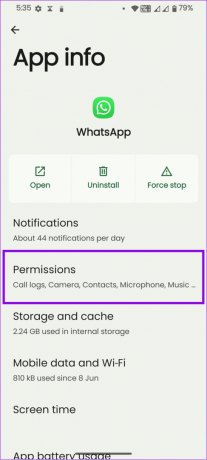
Langkah 3: Ketuk 'Kontak' dan pilih Izinkan di perangkat Android. Di iPhone, aktifkan Kontak, jika belum.
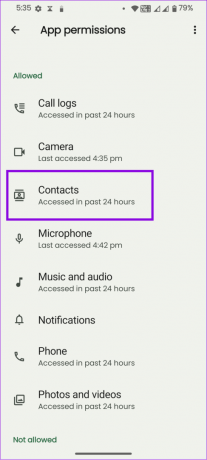
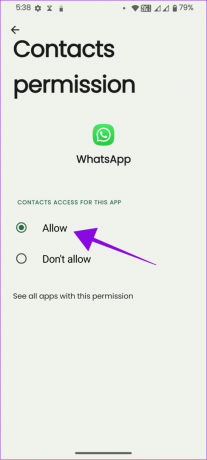
Ulangi hal yang sama untuk hal berikut:
- Baca riwayat panggilan
- Dapatkan info perangkat
- Kirim pesan SMS
Namun, ingat bahwa nama dan posisi opsi mungkin berubah untuk OEM Android yang berbeda. Anda dapat gunakan fungsi pencarian untuk membuka halaman Aplikasi, dan begitu Anda membuka WhatsApp, temukan opsi yang serupa nama.
6. Periksa Sinkronisasi WhatsApp
WhatsApp tidak akan menampilkan nama kontak jika Anda telah menonaktifkan sinkronisasi kontak otomatis. Inilah cara Anda dapat memeriksa dan mengaktifkannya kembali:
Di Android
Langkah 1: Buka aplikasi Pengaturan di ponsel Android Anda.
Langkah 2: Ketuk ‘Kata sandi dan akun.’
Langkah 3: Pilih WhatsApp dan ketuk Sinkronisasi akun.
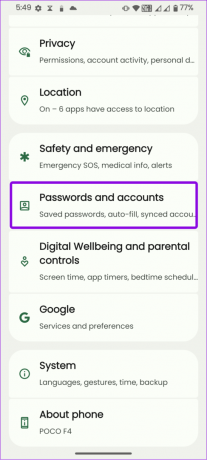

Anda juga dapat mengaktifkan 'Sinkronkan data aplikasi secara otomatis' sehingga semua data aplikasi akan disinkronkan secara otomatis.
Periksa Izin Aplikasi di iOS
Langkah 1: Buka aplikasi Pengaturan > ketuk Privasi dan pilih Kontak.

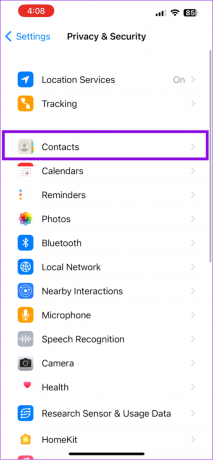
Slangkah 2: Beralih di WhatsApp.

7. Hapus cache di Android
File cache yang terkumpul dari waktu ke waktu dapat menyebabkan masalah seperti nama kontak tidak muncul di WhatsApp. Oleh karena itu yang terbaik adalah membersihkannya sesekali.
Jika Anda pengguna iOS, lewati ke metode selanjutnya, karena tidak ada opsi untuk menghapus cache di iPhone.
Baca juga: Apa yang terjadi ketika Anda menghapus cache WhatsApp
Langkah 1: Buka Pengaturan > ketuk Aplikasi dan pilih ‘Lihat semua aplikasi X.’


Langkah 2: Pilih Whatsapp lalu ketuk 'Penyimpanan dan cache.'

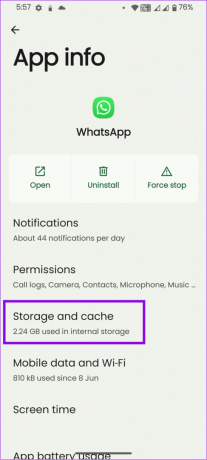
Langkah 3: Pilih Hapus cache.

8. Copot pemasangan dan Instal ulang Whatsapp
Terkadang, memberikan awal yang baru adalah hal terbaik untuk dilakukan. Jadi, hapus instalan WhatsApp pertama dan kemudian instal ulang aplikasi dari tautan di bawah ini. Ini akan menghapus semua bug yang terkait dengan file aplikasi dan memperbaiki masalah WhatsApp yang tidak menampilkan nama kontak.
Instal WhatsApp di iOS
Instal WhatsApp di Android
Jika Anda masih tidak dapat memperbaiki WhatsApp yang menampilkan nomor alih-alih nama kontak, Anda dapat menghubungi WhatsApp untuk mendapatkan dukungan. Begini caranya:
Di Ponsel Cerdas
Langkah 1: Buka WhatsApp, ketuk tiga titik di pojok kanan atas, dan pilih Pengaturan.
Tip: Di iPhone, Anda dapat mengetuk ikon Pengaturan dari sudut kiri bawah.


Langkah 2: Pilih Bantuan dan ketuk Hubungi kami.
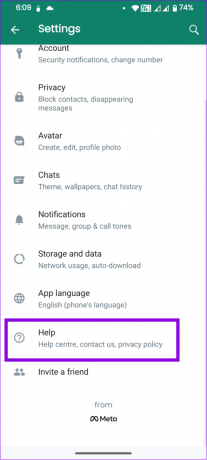
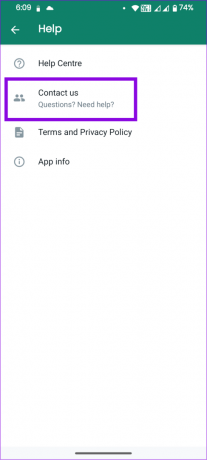
Langkah 3: Jelaskan masalahnya dan ketuk Berikutnya.
Tip: Anda juga dapat mencentang 'sertakan informasi perangkat.' Ini akan membantu WhatsApp untuk mengetahui masalahnya dengan mudah.
Langkah 4: Lihatlah bagian bantuan untuk melihat apakah masalah tersebut disebutkan. Ketuk 'Kirim pertanyaan saya ke Dukungan WhatsApp' untuk mengonfirmasi.
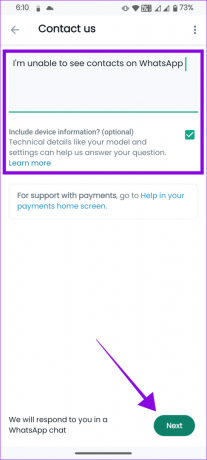
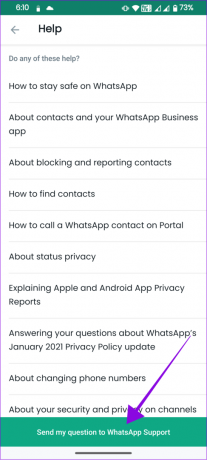
Anda akan menerima pesan konfirmasi dari WhatsApp terkait masalah tersebut. Anda juga dapat merinci masalah yang Anda hadapi di sana.
Menggunakan Halaman Web Dukungan WhatsApp
Anda juga dapat menghubungi WhatsApp melalui halaman dukungan resminya menggunakan browser desktop atau seluler Anda. Begini caranya:
Langkah 1: Buka dukungan WhatsApp dari tautan di bawah ini.
Hubungi dukungan WhatsApp
Langkah 2: Isi detailnya dan klik Langkah Berikutnya.

Langkah 3: Pilih masalah yang disebutkan di halaman bantuan dan pilih Kirim Pertanyaan untuk mengonfirmasi.

Anda akan dibawa ke layar konfirmasi. WhatsApp akan menghubungi Anda di alamat email yang disediakan.
Anda bisa melihat yang melihat Status WhatsApp Anda untuk mengetahui siapa yang mungkin telah memeriksa profil Anda. Tidak ada cara langsung untuk mengonfirmasi apakah seseorang sedang memeriksa profil Anda.
WhatsApp menggunakan data kontak di ponsel cerdas Anda untuk menampilkan nama, tetapi tidak menyimpannya di servernya.
Sortir Glitches Itu
WhatsApp adalah platform hebat untuk berkomunikasi dengan orang-orang. Kami harap panduan ini bermanfaat dalam menyelesaikan WhatsApp yang tidak menampilkan kesalahan nama kontak. Jika Anda masih memiliki pertanyaan, beri tahu kami di komentar di bawah.
Terakhir diperbarui pada 10 Juli 2023
Artikel di atas mungkin berisi tautan afiliasi yang membantu mendukung Teknologi Pemandu. Namun, itu tidak mempengaruhi integritas editorial kami. Konten tetap berisi dan otentik.

Ditulis oleh
Anoop adalah penulis konten dengan pengalaman lebih dari 3 tahun. Di GT, dia meliput Android, Windows, dan juga tentang ekosistem Apple. Karyanya telah ditampilkan di banyak publikasi termasuk iGeeksBlog, TechPP, dan 91 ponsel. Ketika dia tidak sedang menulis, dia dapat dilihat di Twitter, di mana dia membagikan pembaruan terkini tentang teknologi, sains, dan banyak lagi.



